

Escrito por Adela D. Louie, Última actualización: 29 de septiembre de 2018
Como todos sabemos, el dispositivo iPhone es uno de los más populares que hay hoy en día. En realidad, había mejorado la conectividad interpersonal mediante el uso de las redes sociales y otras aplicaciones para las interacciones individuales. Debido a que el iPhone es uno de los teléfonos inteligentes más populares en la actualidad, muchos usuarios ya habían compartido alguna información con otras personas, que también incluye compartir sus notas. La función para compartir notas que tiene en su dispositivo iPhone es una de las características más útiles de dispositivo iPhone
De esta manera, podrá invitar a personas a ver y editar las mismas notas que compartió de una manera moderna. Y también funciona a la inversa. Una vez que hayas invitado a compartir otras notas, podrás verlo y editarlo si lo deseas. Esta es la razón principal por la que compartiendo notas de iPhone es conveniente y una forma divertida: reúna los pensamientos o ideas de otras personas en las notas que ha compartido.Compartir notas de iPhone con amigos, familiares y colegas, en realidad, es una de las formas más fáciles de transmitir cierta información a otras personas. Ahora, vamos a hablar sobre cómo podría comparte tus notas de iPhone de tres maneras diferentes pero sin duda la más fácil. A continuación hay algunos detalles más sobre cómo.
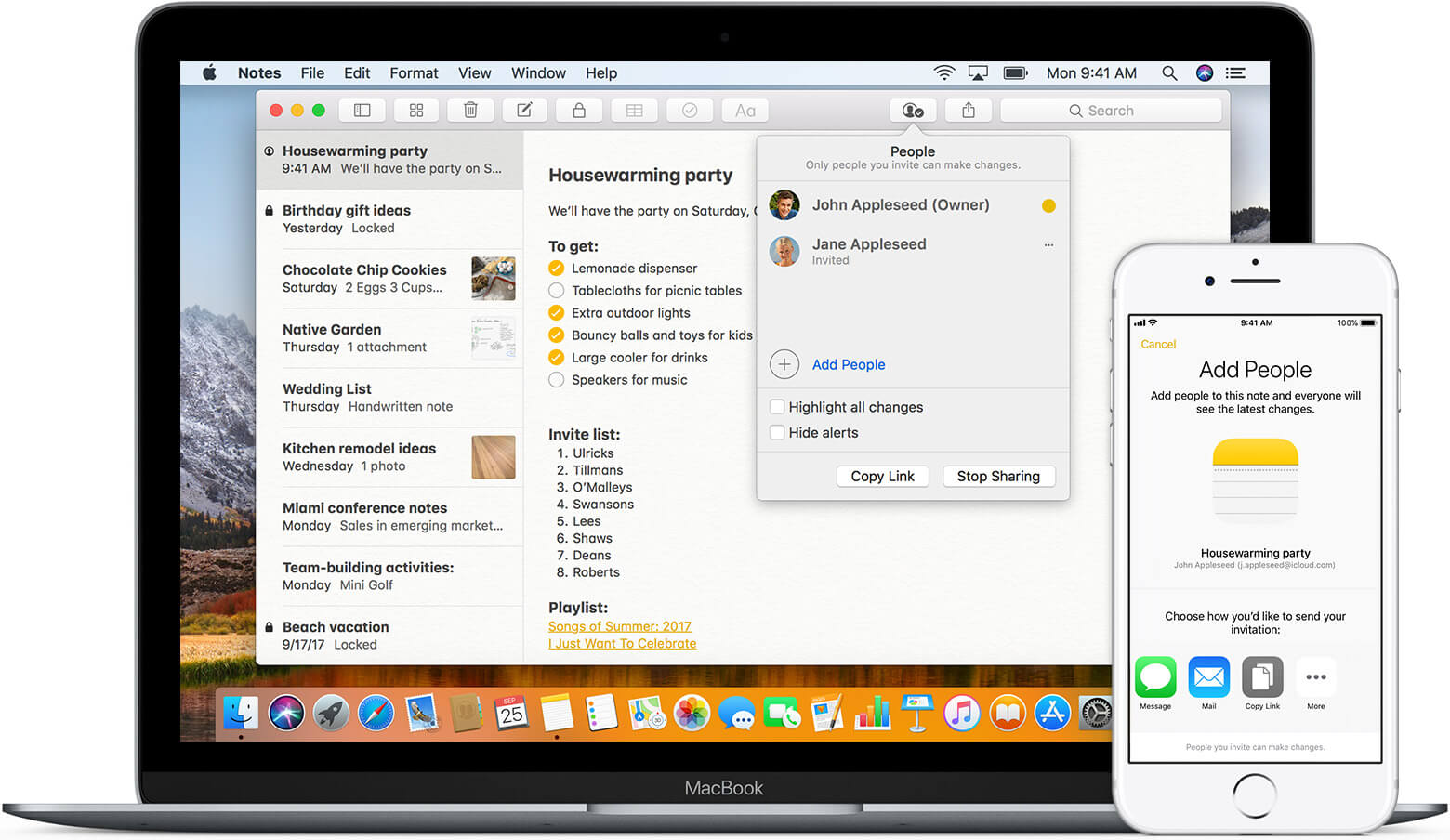
Parte 1: comparte notas de iPhone con la aplicación de notas en iOS 10Parte 2: comparte notas de iPhone con otro dispositivo iOSParte 3: comparte tus notas desde tu iPhone a tu PCGuía de video: use FoneDog Toolkit para compartir notas de iPhoneParte 4: Conclusión
La gente también LeerCómo compartir fotos en vivo como GIF en iPhone y iPadLa guía completa para compartir fotos en iCloud
Desde el inicio de la nueva versión de Apple 10 para iOS, los usuarios de iPhone pudieron hacer más con su iPhone. Con respecto a la aplicación de notas, también les ha dado a todos los usuarios que compartan fácilmente e inviten a algunas personas para que vean sus notas. Cualquier persona puede ser invitada con esta característica del iOS 10. Mientras los haya agregado a la lista, podrán tener acceso a sus notas. Sin embargo, debe asegurarse de que las notas que ha guardado y que desea compartir están guardadas en su carpeta de iCloud y no en la carpeta "En mi iPhone".Estos son los pasos a seguir para que pueda compartir sus notas de iPhone.
Paso 1: hacer nuevas notas
Todo lo que tienes que hacer primero es hacer las notas que deseas compartir y luego encontrar un icono de silueta. Este icono se encuentra junto al icono de compartir en la esquina superior derecha de la pantalla. No se confunda con el ícono porque esto no compartirá sus notas. Sin embargo, el propósito de este ícono es para enviar mensajes, tuitear y más. Esto es como las redes sociales que invitan a las personas a través de Mensajes, Correo y otras aplicaciones.
Paso 2: Invitar a personas
Toca el ícono de la silueta para que puedas invitar a otras personas a compartir tus notas. Las personas a las que se le invitará podrán ver y editar sus notas. Puede agregarlos a través de su lista de contactos, a través de su dirección de correo electrónico o su número de teléfono. En este método, podrás invitar a tantas personas como desees.
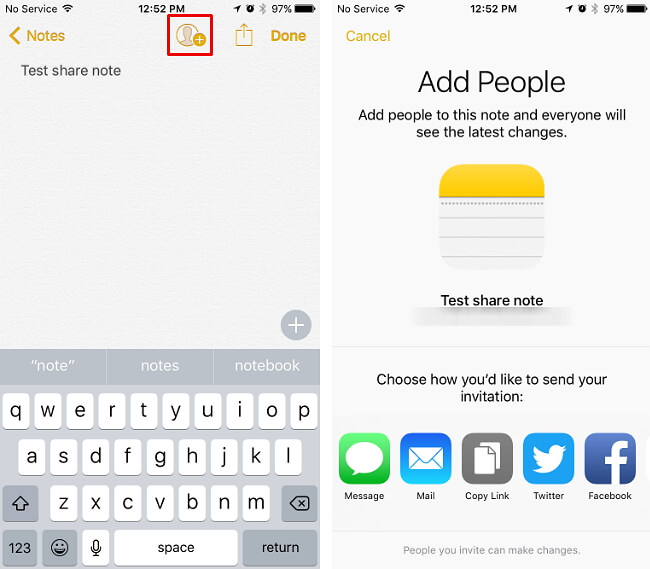
PROPINA: Si en el caso de que desee que algunas personas tengan acceso a las notas que ha compartido, todo lo que necesita hacer es tocar el botón "Dejar de compartir".
iCloud es una de las características que le dará la posibilidad de compartir sus notas con otros dispositivos iOS. iCloud también le dará la conveniencia y el poder de compartir sus notas cuando lo desee. Podrá organizar sus pensamientos, hacer su lista de verificación y más mientras comparte sus notas con sus otros amigos. Para que pueda saber cómo puede hacerlo, le indicaremos una guía a continuación.
Paso 1: ve a Configuración en tu dispositivo iPhone y luego toca
Paso 2: después de eso, adelante y active Notes.
Paso 3: para aquellos que están usando la versión de iOS 10.2, necesitarán ir a su Configuración y luego seleccionar iCloud.
Paso 4: una vez que hayas iniciado sesión, se verán todas las notas que hayas asignado con la misma ID de Apple que estás utilizando con tu dispositivo iOS.
Paso 5: a partir de eso, podrá acceder a las notas fácilmente.
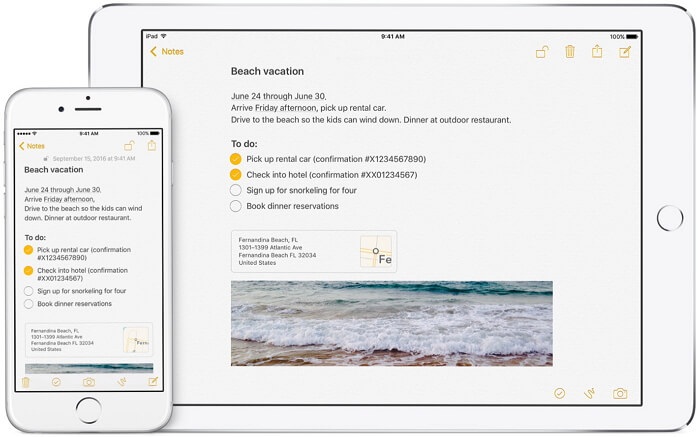
Compartir sus notas desde su iPhone a su PC es una de las formas más fáciles que puede hacer. Para que pueda hacer esto, le presentaremos un software que puede usar para que lo haga. Puede usar el kit de herramientas FoneDog - Respaldo y restauración de datos de iOS. Este programa es un clic para que pueda hacer una copia de seguridad de sus notas y restaurarlas en un dispositivo diferente o restaurarlas en su computadora. El kit de herramientas FoneDog - Copia de seguridad y restauración de datos de iOS también le permitirá obtener una vista previa de sus notas y restaurarlas en otro dispositivo iOS.
El kit de herramientas FoneDog - Copia de seguridad y restauración de datos de iOS también le permitirá exportar a su computadora cualquier información que desee desde su archivo de copia de seguridad. Además, esta es la herramienta más segura que puede usar porque no perderá ni un solo dato en su dispositivo iPhone durante el proceso de restauración. FoneDog Toolkit - Copia de seguridad y restauración de datos de iOS tampoco sobrescribirá una sola información en su dispositivo iPhone durante el proceso de restauración. A continuación, le indicamos cómo usar el kit de herramientas FoneDog - Copia de seguridad y restauración de datos de iOS para que comparta las notas de su iPhone utilizando su PC.
Descargar libre Descargar libre
Lo primero es lo primero. Descargue el kit de herramientas FoneDog - Copia de seguridad y restauración de datos de iOS desde nuestro sitio web oficial en www.fonedog.com. Después de eso, instálalo en tu PC. El programa admite tanto Mac como Windows PC. Una vez que haya instalado con éxito el FoneDog Toolkit en su PC, continúe e inícielo en su PC. Luego, continúe y conecte su dispositivo iPhone con su cable USB.

Una vez que el programa haya detectado su dispositivo iPhone, seleccione Copia de seguridad y restauración de datos de iOS en la interfaz principal. Luego seleccione Copia de seguridad de datos de iOS. Después de eso, FoneDog Toolkit - Copia de seguridad y restauración de datos de iOS le preguntará cómo desea realizar una copia de seguridad de sus datos. Tienes dos opciones para elegir.
1. Copia de seguridad estándar: le permite hacer una copia de seguridad de sus datos desde su dispositivo iPhone sin un código de acceso.
2. Copia de seguridad cifrada: le permite realizar una copia de seguridad de sus datos desde su dispositivo iPhone con un código de acceso. Con esto, se le asegurará que solo podrá acceder a su archivo de copia de seguridad. Después de elegir el modo de copia de seguridad, puede continuar y simplemente hacer clic en el botón Iniciar para ir al siguiente paso.

Una vez que haya elegido el modo de copia de seguridad, el FoneDog Toolkit - Copia de seguridad y restauración de datos de iOS le mostrará una lista de archivos que el programa admite, como Contacto, Mensajes, Videos, Fotos, Registros de llamadas, WhatsApp y más. La lista que se muestra en la pantalla, siga adelante y seleccione "Notas y archivos adjuntos". Después de eso, haga clic en el botón "Siguiente" para pasar al siguiente paso.

Después de hacer clic en el botón Siguiente, el FoneDog Toolkit - Copia de seguridad y restauración de datos de iOS comenzará a hacer una copia de seguridad de sus notas en su dispositivo iPhone. Una vez que se complete la copia de seguridad, le mostrará el nombre y el tamaño de su archivo de copia de seguridad.

¡Eso es! Sus notas ya están respaldadas por FoneDog Toolkit - Copia de seguridad y restauración de datos de iOS. También puede elegir "Hacer una copia de seguridad más" en caso de que desee hacer una copia de seguridad de más datos de su dispositivo iPhone o puede elegir "Restaurar datos iOS" si desea restaurar su archivo de copia de seguridad en su PC o en otro dispositivo iOS .
Esta vez, seleccione la opción "Restaurar datos de iOS". Y luego conecte su dispositivo iPhone a su PC con su cable USB.

Una vez que el FoneDog Toolkit - Copia de seguridad y restauración de datos de iOS detectó su dispositivo iPhone, le mostrará una lista de sus copias de seguridad. Elige el archivo de copia de seguridad más reciente que hiciste. Podrá determinar qué archivo de copia de seguridad es el más reciente porque tiene la fecha en que realizó la copia de seguridad de su dispositivo.

Una vez que haya elegido el archivo de copia de seguridad que desea restaurar, siga adelante y haga clic en el botón "Ver ahora".
El kit de herramientas FoneDog - Copia de seguridad y restauración de datos de iOS comenzará a escanear su archivo de copia de seguridad. Además, el progreso del proceso de escaneo también se mostrará en su pantalla. Tiene la opción de pausar el proceso de escaneo o detenerlo si lo desea.

Una vez que se haya completado el proceso de escaneo, podrá ver una lista de los archivos que ha copiado en su archivo. De la lista, siga adelante y seleccione "Notas y archivos adjuntos". A continuación, podrá obtener una vista previa de todos los elementos que se encuentran en sus notas. Elija todas las notas que desea compartir utilizando su PC marcándolas.
Una vez que haya elegido todos los elementos en sus Notas que desea compartir, siga adelante y elija entre dos opciones para recuperarlos. Si desea compartir sus Notas en otro dispositivo iPhone o cualquier dispositivo iOS, siga adelante y haga clic en la opción "Restaurar a iDevice". Sin embargo, si desea compartir sus notas en su PC, siga adelante y haga clic en la opción "Restaurar en PC".

Ahí tienes. Tus notas fueron compartidas.
Para otros usuarios, poder compartir sus notas en diferentes lugares podrá mantener segura su información vital. Esto realmente le dará tranquilidad y tranquilidad. Como puede ver, hay varias maneras de cómo puede comparte tus notas de iPhone con otros. Sin embargo, una de las formas más convenientes es compartir sus notas utilizando su PC. Esto es simplemente mediante el uso del kit de herramientas FoneDog - Copia de seguridad y restauración de datos de iOS.
El kit de herramientas FoneDog - Copia de seguridad y restauración de datos de iOS le permitirá restaurar y hacer una copia de seguridad de los datos de su dispositivo iPhone sin perderlos o sobrescribirlos. El kit de herramientas FoneDog - Copia de seguridad y restauración de datos de iOS también le permitirá elegir de forma selectiva los datos que desea copiar y restaurar. Además, de esta manera, puede permitirle compartir sus datos de respaldo a otros dispositivos o directamente a su PC.
El kit de herramientas FoneDog - Copia de seguridad y restauración de datos de iOS también es la forma más segura, rápida y conveniente de hacerlo, incluso con solo las valiosas notas que tiene en su iPhone. El kit de herramientas FoneDog - Copia de seguridad y restauración de datos de iOS definitivamente hará su trabajo sin problemas o problemas al utilizar el programa. El kit de herramientas FoneDog - Copia de seguridad y restauración de datos de iOS definitivamente le dará la satisfacción de compartir sus notas de forma segura y segura con otros dispositivos.
Cualquier dispositivo iOS también es compatible con el programa, incluido el nuevo iPhone 8, iPhone 8 plus y el nuevo iPhone X. También puede admitir cualquier Pc que tenga, ya sea una Mac o una PC con Windows. Tenga el kit de herramientas FoneDog - Copia de seguridad y restauración de datos de iOS descargados e instalados para que experimente lo mejor de lo mejor. En realidad, esta es la mejor alternativa si desea hacer una copia de seguridad de cualquiera de sus datos, así como si desea restaurar cualquier información de su iPhone o dispositivo iOS que tenga.
Comentario
Comentario
Respaldo y restauración de datos de iOS
Proteja la seguridad de los datos en su PC y recupere selectivamente los datos Ios de la copia de Seguridad.
descarga gratuita descarga gratuitaHistorias de personas
/
InteresanteOPACO
/
SIMPLEDificil
Gracias. Aquí tienes tu elección:
Excellent
Comentarios: 4.5 / 5 (Basado en: 95 El número de comentarios)